Não estamos aceitando novos projetos no momento, saiba mais

Para qualquer tipo de e-commerce, é essencial ter uma plataforma que forneça bons relatórios. Por mais que existam excelentes ferramentas para análise de sites, como o Google Analytics, ter as estatísticas na própria plataforma de e-commerce é muito mais prático. Por isso, o WooCommerce conta com o WooCommerce Analytics.
A funcionalidade foi adicionada recentemente ao WooCommerce e merece atenção. Por meio dela, é possível obter estatísticas sobre produtos, receita, pedidos, uso de cupons e estoque. A ferramenta abrange todos os aspectos de uma loja virtual e compila em dados e gráficos para facilitar a compreensão.
Assim, acompanhar o desempenho do e-commerce se torna uma tarefa simples de ser realizada no dia a dia.
Para que servem os relatórios
Geralmente, os dados mais interessantes para um site são os acessos e o número de visitantes fixos. No caso de uma loja virtual, é importante comparar essas estatísticas com o número de vendas para saber a taxa de conversão para saber se as ações de divulgação estão sendo eficazes e se o site está cumprindo o seu papel.
Alguns aspectos, como uso de cupons e vendas de um determinado produto, também ajudam a compreender se as ações de marketing estão sendo eficientes. Com essas informações, fica mais fácil de entender quais campanhas estão funcionando e o que precisa ser mudado.
As estatísticas servem para conhecer mais o público e entender quais produtos e ações de marketing despertam mais o interesse dele. Esse tipo de dado é essencial para saber se a sua loja virtual está se aproximando ou se distanciando da persona da marca.
No dia a dia, as estatísticas do WooCommerce Analytics são úteis para manter o controle do estoque e acompanhar as vendas do mês. Dá para ter conhecimento do ticket médio das vendas, quais produtos são destaque e quais as sazonalidades e maiores demandas.
Como gerar relatórios no WooCommerce
No painel do WordPress, é só clicar em “Análises” para ser redirecionado a visão geral da loja virtual. Nessa tela, estão os principais dados do site no intervalo de tempo selecionado, sendo possível escolher quais aspectos serão exibidos.
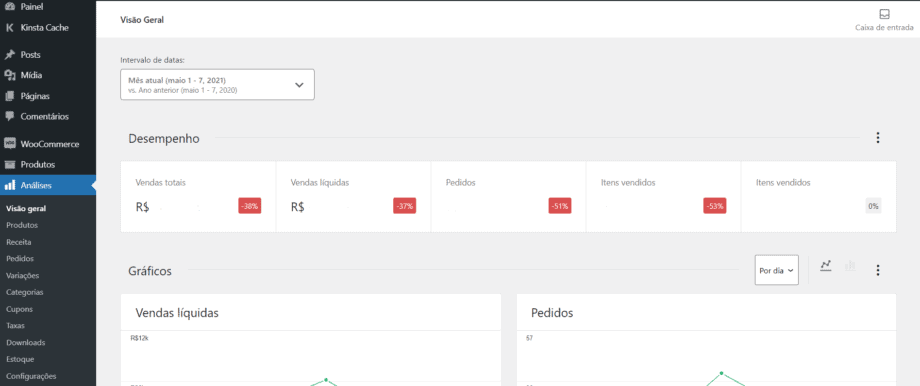
No menu, estão listados separadamente todos os outros aspectos do site para serem explorados com maior profundidade. Cada sessão, com exceção a de estoque, conta com um gráfico para o período de tempo selecionado e uma tabela com o detalhamento.

Nas tabelas, existe o botão de “Baixar” para exportar os dados no formato .csv para que sejam explorados em outros programas, como o Excel.
Para melhorar a visualização das estatísticas, é possível ir em “Configurações” e escolher status de pedido que serão excluídos, quais status demandam ações e o intervalo padrão. Nessa página, também se pode fazer a exportação das estatísticas de todas as páginas.
Como utilizar filtros do WooCommerce
O filtro básico do WooCommerce Analytics é o de intervalo de datas. Com ele, você pode escolher diferentes momentos da sua loja virtual para fazer a análise, como o ano anterior ou o trimestre atual, e ainda optar por um período personalizado e realizar comparações.
Também é possível fazer filtragens mais complexas, utilizando a função “Filtros avançados”. Por meio dela, podem ser estabelecidos critérios para uma triagem de dados mais específica, que compreendem todos ou algum dos parâmetros.
Cada uma das áreas pode ter filtros avançados específicos. Na aba de Pedidos, por exemplo, todos os aspectos podem ser filtrados utilizando critérios como “Inclui” e “Não inclui” ou “É” e “Não é”. Esses mesmos tipos de filtros avançados também podem ser aplicados nas abas de Variações e Downloads.
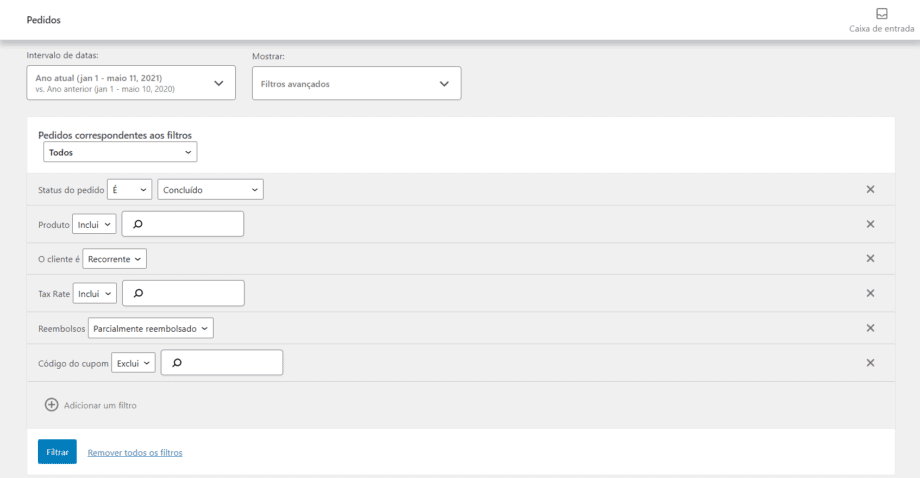
Já nas abas de Produtos, Cupons e Categorias, podem ser feitos filtros por produtos específicos ou comparando dois ou mais produtos. Na aba de Taxas, o único filtro possível é por meio da comparação.
Também é possível filtrar a partir do menu no topo de cada gráfico para conferir os dados específicos ligados a número e valor total de vendas.
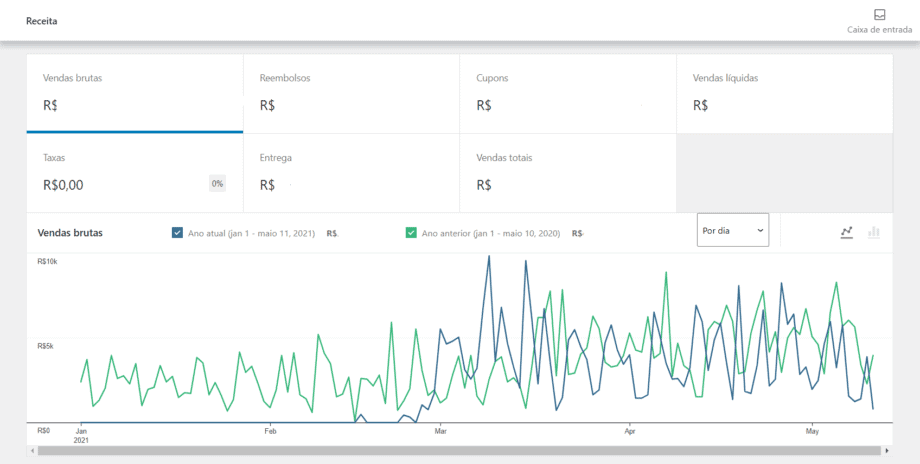
Por fim, na aba de Estoque, existem os filtros “Sem estoque”, “Estoque baixo”, “Em estoque” e “Sob encomenda” para controlar a quantidade disponível de cada produto.
Com que frequência checar os relatórios do WooCommerce
A frequência ideal para acompanhamento dos relatórios varia de acordo com a frequência de atualizações da loja virtual. Uma loja que adiciona produtos novos semanalmente, por exemplo, precisa de análises mais periódicas do que uma loja com lançamentos trimestrais.
Além disso, o objetivo de cada análise também determina a frequência com que ela deve ser feita. Para conferir metas de vendas, os relatórios devem ser checados semanalmente e mensalmente. Se foi feita uma ação de marketing, as métricas relacionadas devem ser acompanhadas podem ser vistas apenas ao final da campanha.
Cada caso é muito particular, mas, no geral, o ideal sempre é criar uma rotina de acompanhamento das estatísticas do WooCommerce para ter o pleno controle da loja virtual.
Ficou com alguma dúvida? Conta pra gente nos comentários!
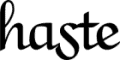


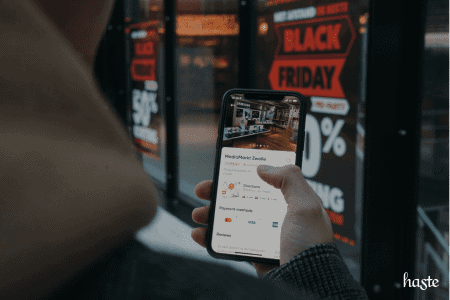
Oi, Lara!
Existe algum filtro no WooCommerce que permita a comparação de diferentes perfis demográficos? Gostaria de saber, por exemplo, se é possível gerar um gráfico que mostre o gênero dos usuários que mais realizam compras (homens ou mulheres) ou identificar em quais estados um produto X de uma categoria Y é mais vendido.